vCenter ortamı özellğiyle bütün sanal makinelerinizin, yedeklemelerini tek merkezden yönetebilirsiniz.
Veeam Backup yönetim panelimizden Inventory kısmına tıklıyoruz.
Inventory alanından Virtual Infrastructure kısmına tıklıyoruz.
Sağ tarafta açılan Add Server tıklıyoruz.
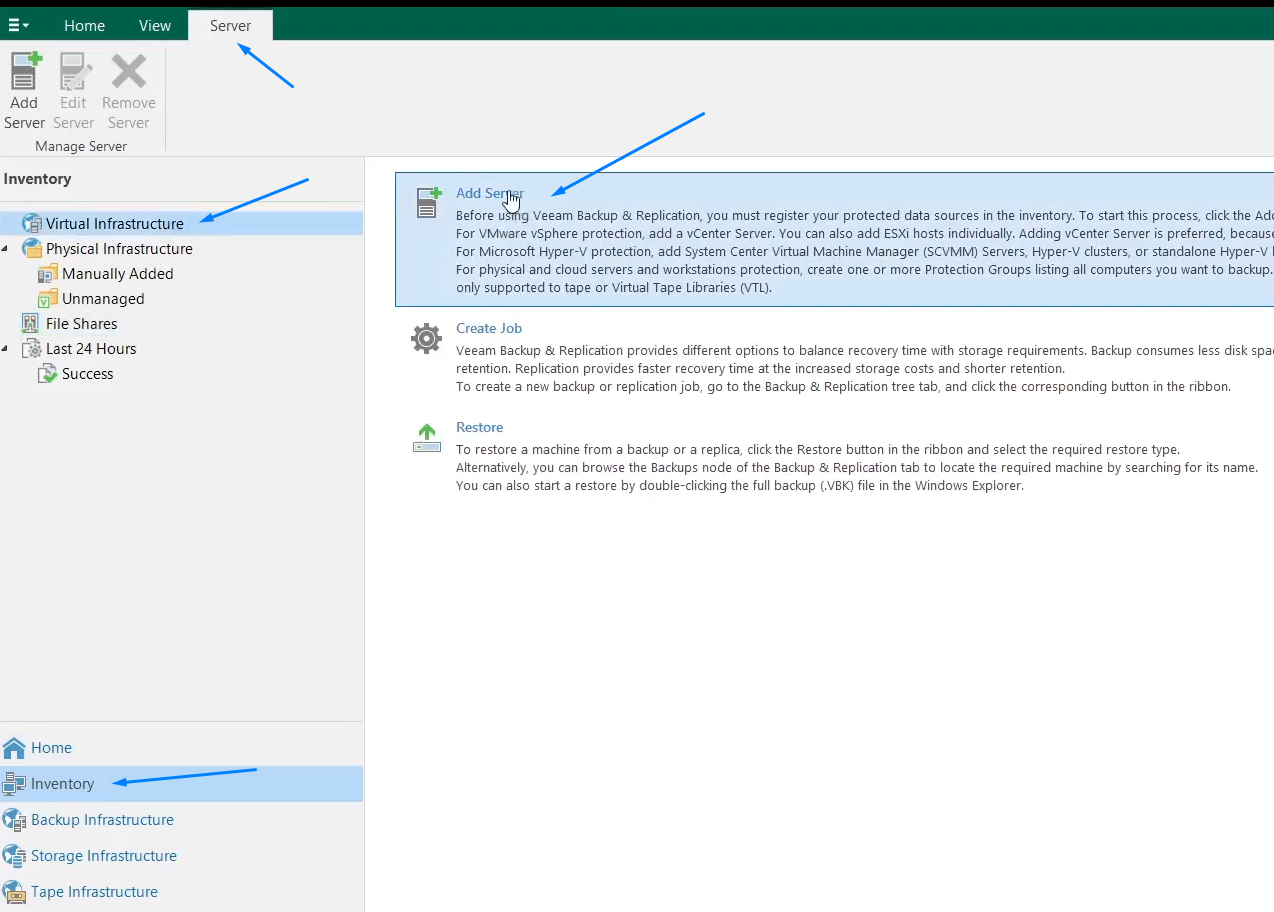
Add Server penceresinde size VMware vSphere mi yoksa Microsoft Hyper-V mi diye soracaktır.
Siz hangisini kullanıyorsanız onu seçmelisiniz.
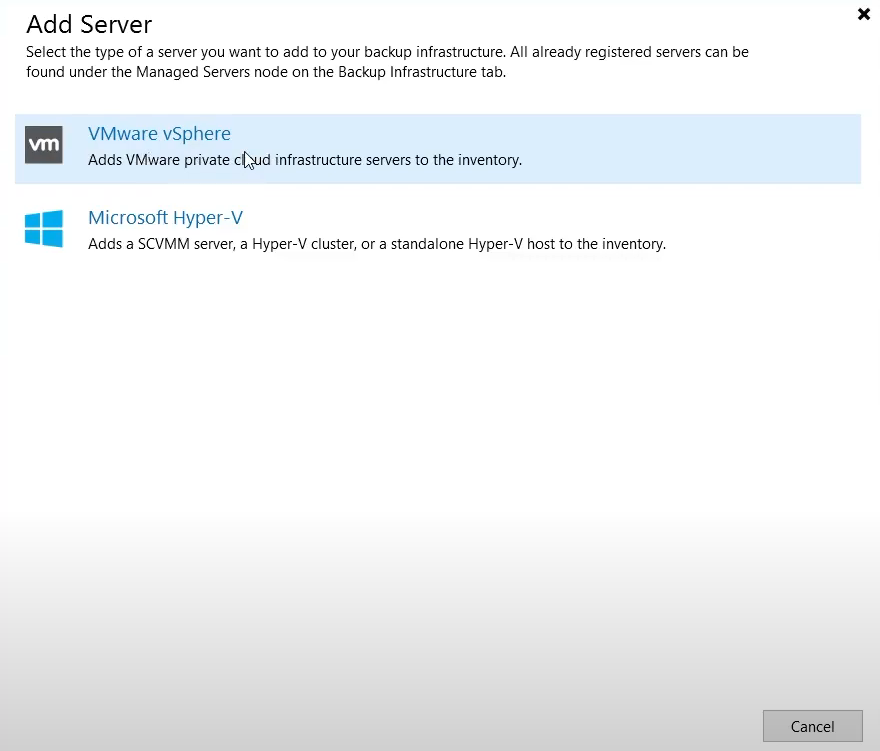
Biz bu makalede VMware VSphere olarak devam edeceğiz.
VMware vSphere tıkladıktan sonra seçenekler gelecektir.
İlk seçenek tavsiye edilen vSphere eklemenizdir diyor ancak sizin ortamınızda vCenter yoksa Hypervisor kullanıyorsanız tek hostluk ortamınız varsa hostunuzu buraya ekleyebiliyorsunuz.
New VMware Server penceresi açılacaktır.
Burada DNS name or IP address: yazan yere eklemek istediğiniz hostunuzun DNS adını veya IP adresini ekleyerek Next tıklıyoruz.
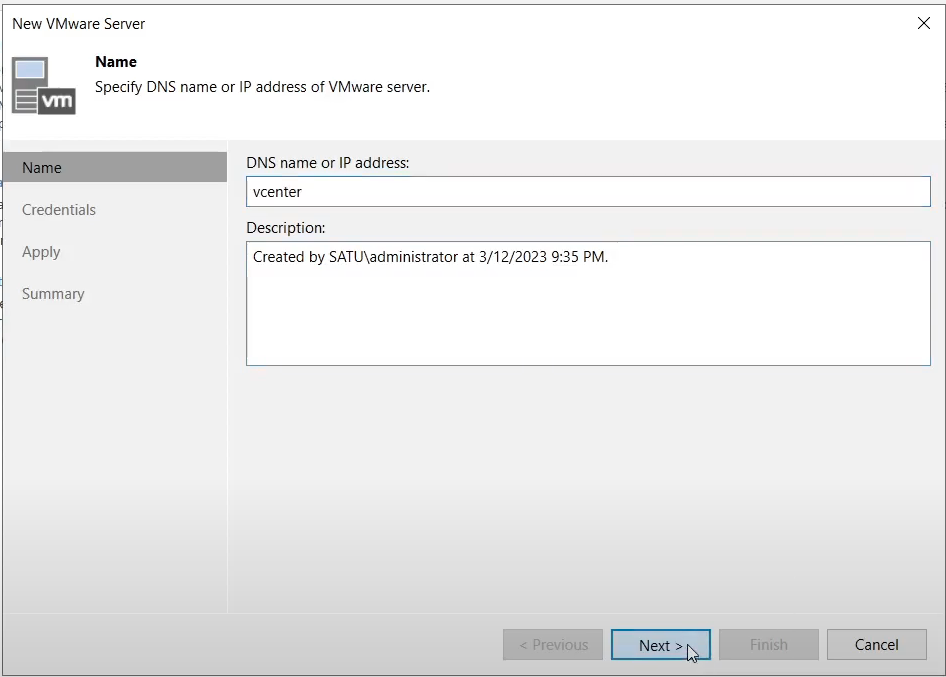
Credentials seçeneğinde hangi credentials ile bağlanacaksa onun kullanıcısının bilgilerini girmemiz gerekiyor.
Yani vCenter bağlanırken kullandığım credential girmemiz gerekiyor ve bu kullancının admin yetkisi olmalı.
Bilgileri girdikten sonra Apply tıklıyoruz. Sertifika soracak Continue tıklıyoruz.
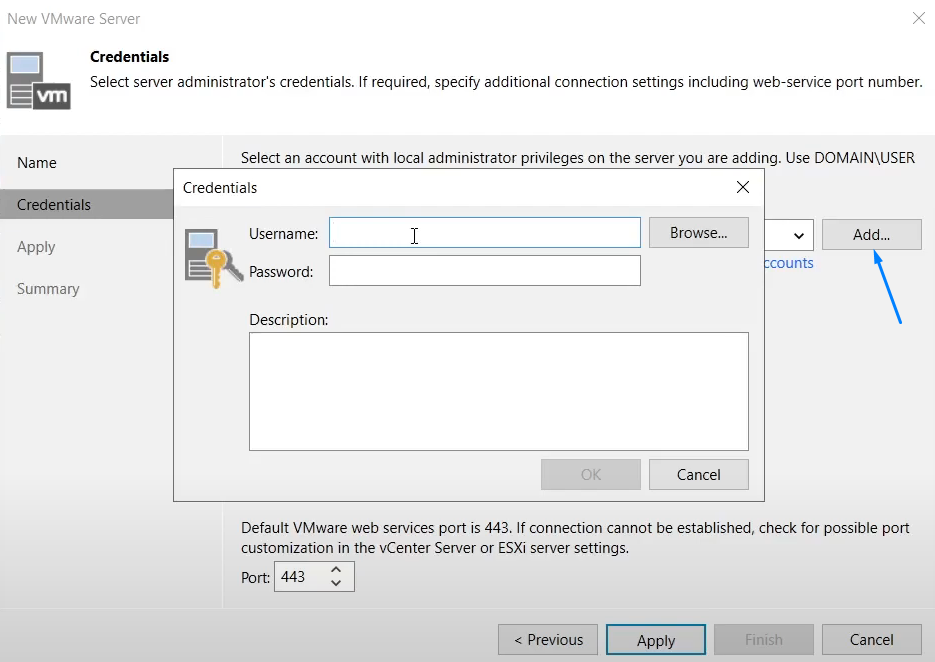
Checking vCenter server connection.. yazacaktır. Burada bağlanmasını bekliyoruz.
Kullanıcı adı ve şifresini doğru girdiyseniz vCenter gelecektir.
Sayfada devamlı tarama yapacak ve sol taraftaki menüye eklemeye başlayacaktır.
Bütün işlemler bittikten sonra tikler yeşile dönecek ve Next tıklıyoruz.
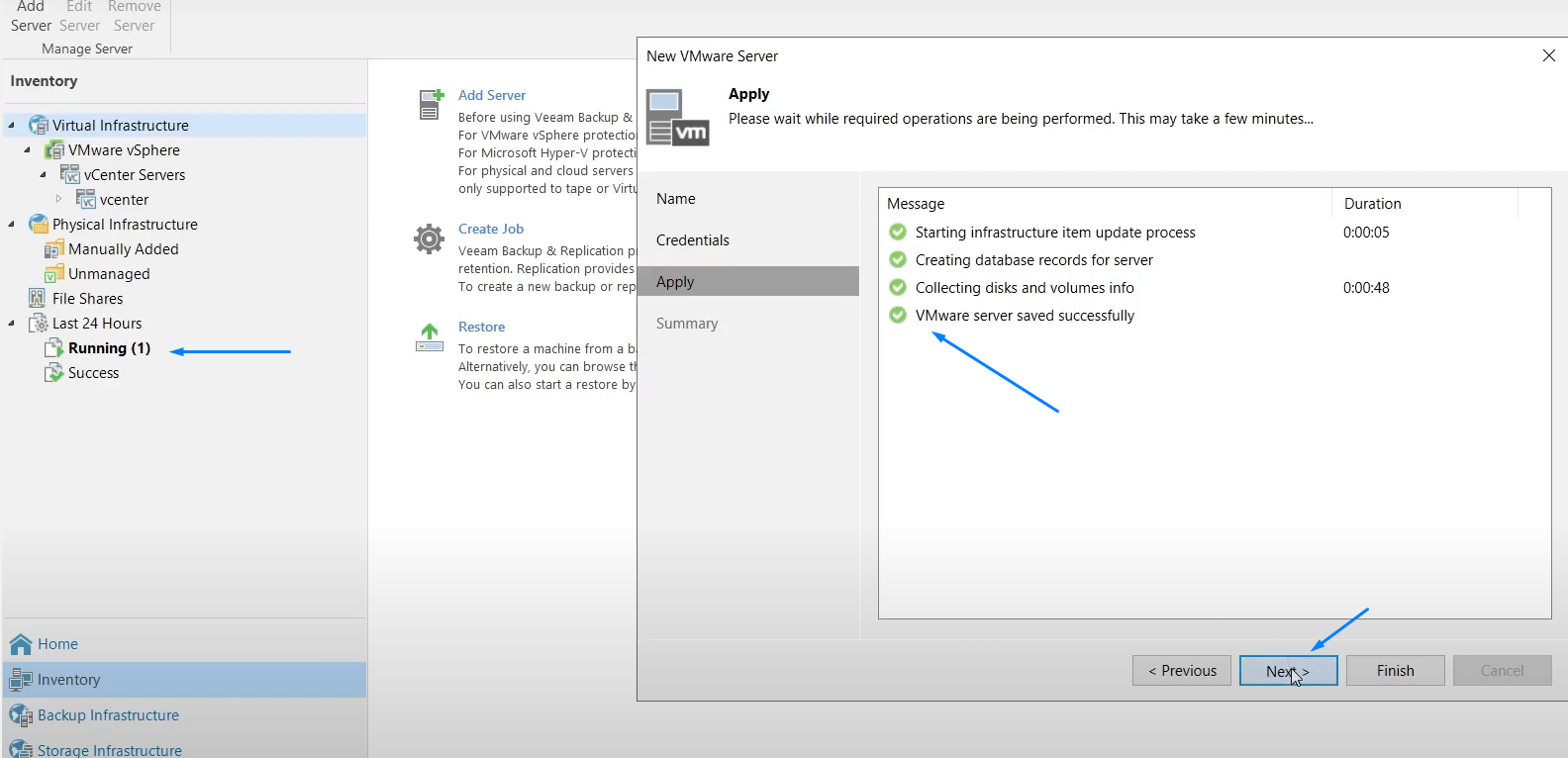
VMware vCenter server 'vcenter' was successfully saved. yazacaktır yani başarıyla tamamlandığını söyleyecek.
Finish tıklıyarak sonlandırıyoruz işlemlerimizi.
Artık sol taraftaki menüden eklediğiniz vCenter seçeneklerini görmeye başlayacaksınız.